
Når du skifter skærme eller ændrer dine skærmindstillinger, kan nogle applikationer virke sløret. Windows 10 løser normalt disse slørede vinduer automatisk. Hvis de bliver sløret, er der nogle indstillinger, du kan ændre for at rette dem.
Har Windows 10 automatisk Fix Blurry Apps
Starter med Windows 10 Version 1803 , Du kan tillade din computer automatisk at rette dine slørede apps automatisk. Med Version 1903. , Denne indstilling kommer som standard aktiveret, så du behøver ikke at skifte den på.
Hvis nogen af dine desktop-programmer vises sløret, kan det være fordi du eller en anden har deaktiveret denne mulighed. Du kan kontrollere, om indstillingen er tændt eller slukket som følger:
Åbn menuen "Start", søg efter "Fix apps, der er sløret", og klik på systemindstillingerne med det navn.
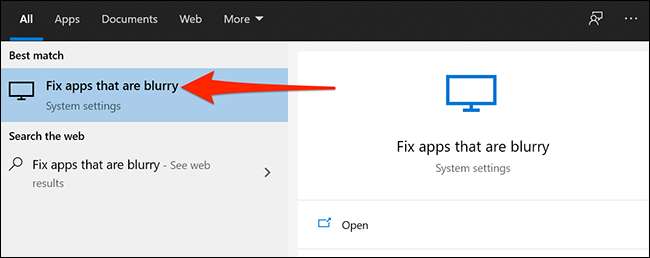
I afsnittet Fix Scaling for Apps vil du se "Lad Windows forsøge at rette apps, så de ikke er sløret". Drej denne tænd, hvis den er slukket.
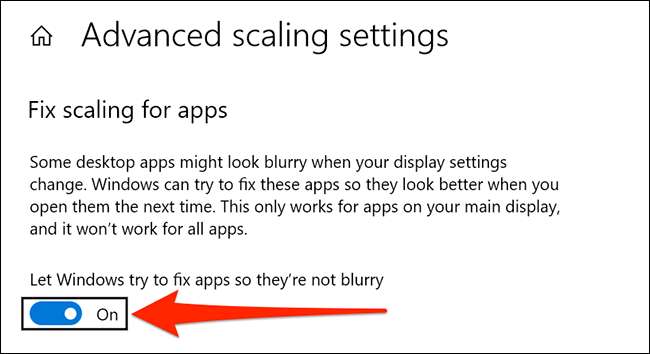
Fix en sløret app ved at ændre dens DPI-indstillinger
Hvis kun en enkelt app vises sløret, kan du ændre appens DPI (prikker per tommer) for at prøve at løse blurriness.
For at gøre dette skal du åbne menuen "Start", søge efter din app, højreklikke på din app i søgeresultaterne, og vælge "Åbn filplacering."
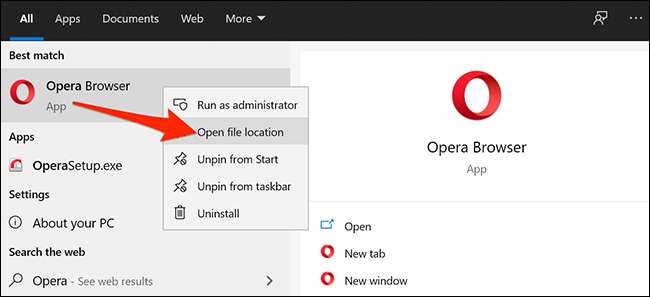
I den mappe, der åbnes, skal du finde din app, højreklikke på den og vælge "Egenskaber".
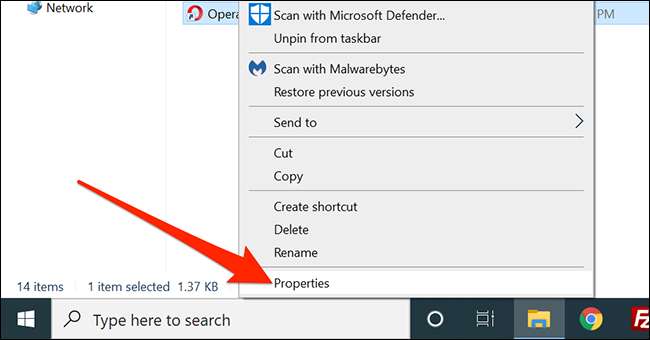
Klik på fanen "Kompatibilitet" i Egenskaber, og klik derefter på "Skift høj DPI-indstillinger" nederst.
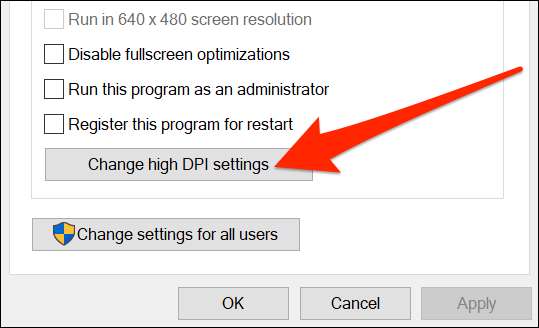
I vinduet Egenskaber, der vises, skal du kontrollere "Brug denne indstilling til at rette skaleringsproblemer for dette program i stedet for den i indstillingerne."
Aktivér også afkrydsningsfeltet "Override High DPI Scaling adfærd". Vælg "Program" fra rullemenuen. Endelig klik på "OK" for at gemme dine ændringer.
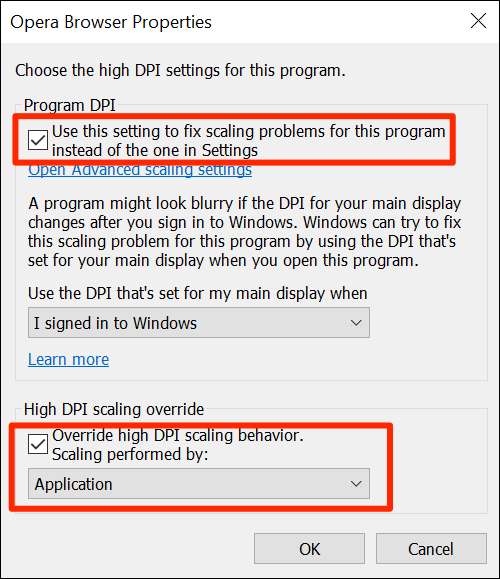
Genstart din computer (eller log ud og log ind) og genåbne den app, der dukkede op sløret. Det skal fastsættes. Hvis det ikke er tilfældet, prøv de andre metoder nedenfor.
Brug ClearType Text TUNER til at rette sløret apps
ClearType Text Tuner er et værktøj på Windows 10, der gør teksten, der vises på skærmen, ser skarpere ud, klarere og lettere at læse.
Du kan aktivere og konfigurere denne mulighed for at se, om den løser din apps blurriness.
For at starte, skal du åbne menuen "Start", søge efter "Juster ClearType Text", og klikke på kontrolpanelets resultat med det navn.
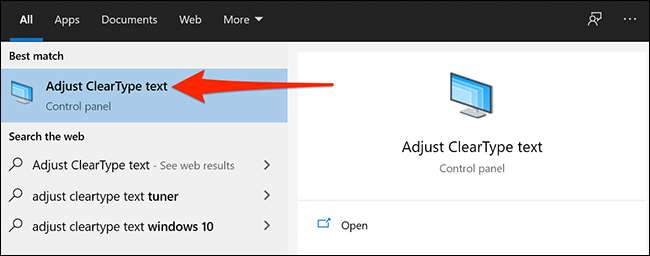
Aktivér afkrydsningsfeltet "Tænd for ClearType" i vinduet, der vises, og klik derefter på "Næste".
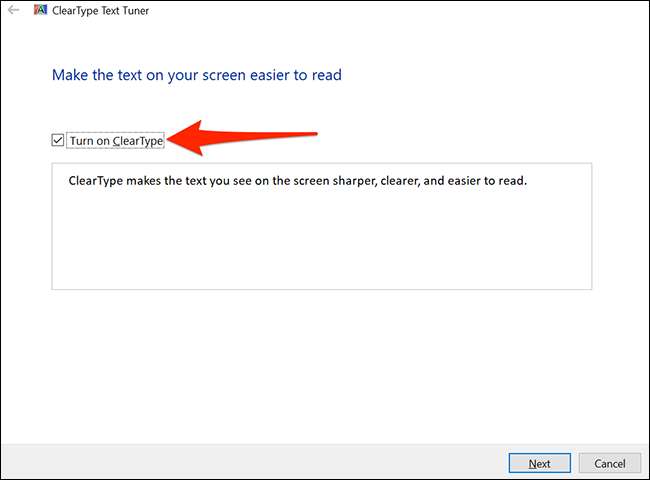
Windows 10 indstiller din skærm til standardopløsningen. Når dette er gjort, skal du klikke på "Næste".
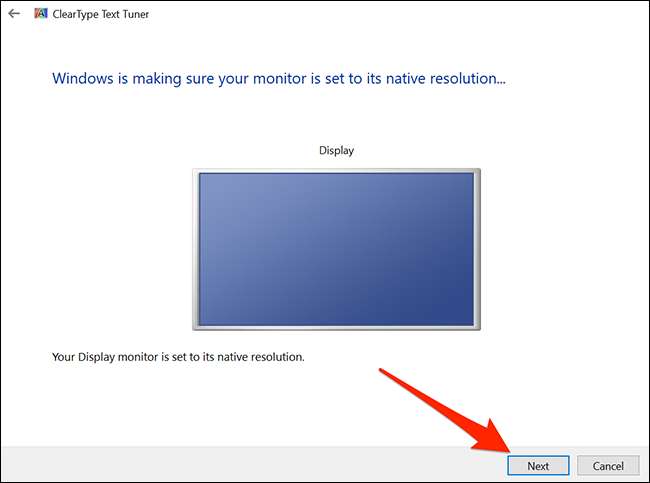
Du vil nu se to prøver af tekst på skærmen. Klik på den tekst, der ser bedst ud til dig, og klik derefter på "Næste".
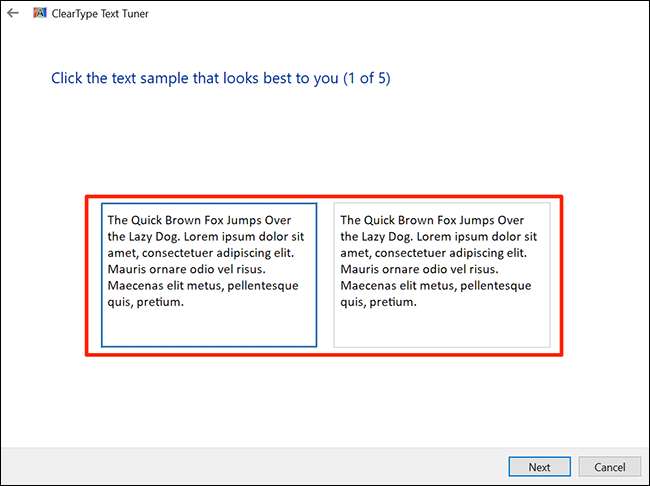
Du skal vælge den tekst, der ser bedst ud til dig fem gange.
På den sidste skærm vil nytteen sige, at du er færdig med at tune teksten på din computer. Klik på knappen "Afslut" nederst for at afslutte værktøjet.
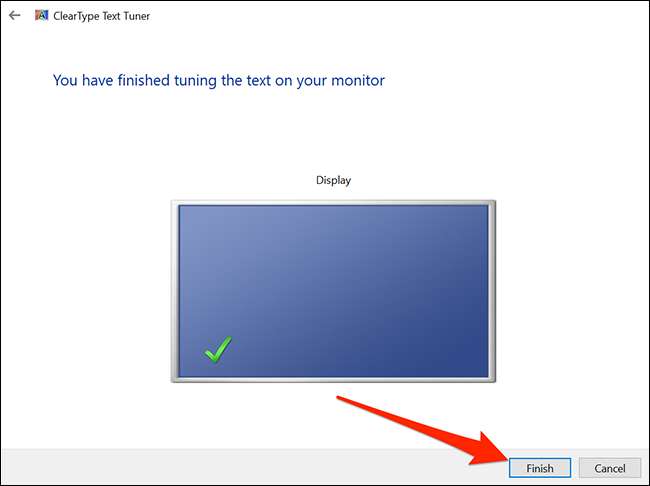
Sænk skærmenes opløsning
Nogle apps vises sløret, fordi du bruger en høj opløsning på skærmen. I dette tilfælde kan du sænke din opløsning og se om det løser problemet.
Hvis dette ikke løser problemet, kan du nemt vende tilbage til den gamle opløsning.
For at gøre dette skal du åbne menuen "Start", søge efter "Indstillinger", og klikke på det første resultat. En anden måde at åbne indstillinger er at trykke på Ctrl + I på tastaturet.
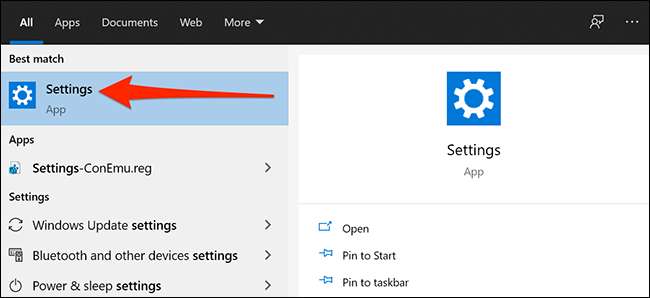
Klik på "System" på følgende skærmbillede.
Vælg "Display" til venstre, og se mod "Vis opløsning" til højre. Fra rullemenuen her skal du vælge en opløsning, der er lavere end din nuværende. Du kan starte med at vælge den anden mulighed fra toppen.
Bemærk: Bemærk din nuværende opløsning, og du kan vælge den, hvis du vil fortryde din ændring.

En prompt vil dukke op med at spørge, om du vil beholde din nye opløsning. Klik på knappen "Hold ændringer".
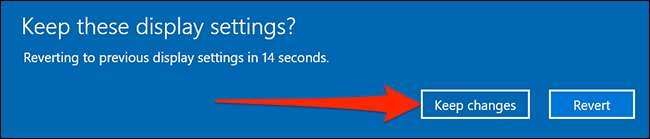
Du behøver ikke at genstarte din computer. Du kan straks åbne den berørte app.
Opdater dine grafikdrivere
Dine grafikkortdrivere definerer, hvordan dit kort fungerer sammen med din computer. Hvis disse chauffører er defekte eller forældede, kan dette forårsage forskellige skærmproblemer, herunder at få dine apps til at blive sløret.
Opdatering af chaufførerne er en god ide at muligvis løse dette problem.
For at gøre dette skal du åbne menuen "Start", søge efter "Device Manager", og klikke på værktøjet.

I vinduet, der åbnes, udvid "Display Adaptere", Højreklik på dit Grafikkort, og vælg "Update Driver."
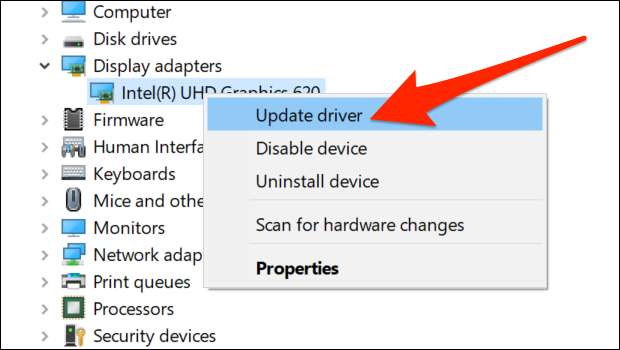
Klik på "Søg automatisk for drivere", og Windows finder og installerer de nødvendige drivere til dig.
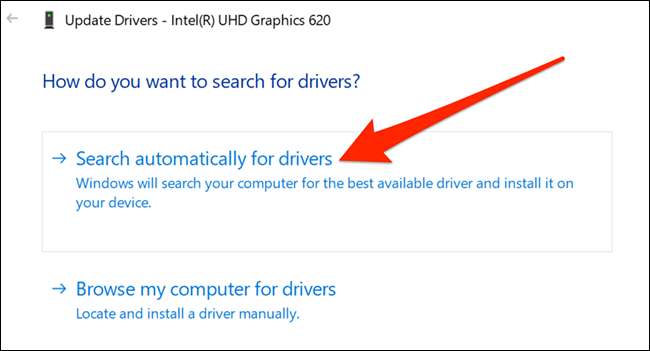
Hvis det ikke virker af en eller anden grund, kan du Manuelt download og installer grafikdrivere på din pc . Du skal besøge webstedet for det firma, der fremstiller din pcs grafikhardware (NVIDIA, AMD eller Intel), download den nyeste driverinstallationspakke, og kør den på din computer.
RELATEREDE: Sådan opdateres dine grafikdrivere til maksimal spilydelse
Hvis du bruger en høj-DPI-skærm som din primære, kan det være en god ide at Tweak nogle muligheder, så vinduerne ser godt ud på skærmen . Dette hjælper også med at løse sløret skrifttyper.







